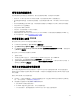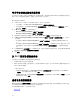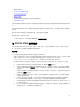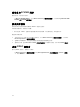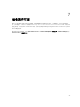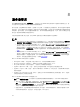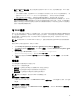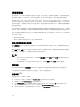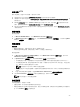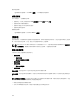Users Guide
设置本地 HTTP
要在本地系统上设置 HTTP 服务器,请执行以下操作:
1. 在您的本地 HTTP 中创建与 downloads.dell.com 完全相同的文件夹结构副本。
2. 从联机 HTTP 的以下位置下载 catalog.xml.gz:http://downloads.dell.com/catalog/catalog.xml.gz,并
解压缩文件。
3. 解压缩 catalog.xml 文件,将 baseLocation 更改为本地 HTTP URL,然后使用 .gz 扩展名压缩该文件。
例如,将 baseLocation 从 downloads.dell.com 更改为 hostname.com。
4. 将目录文件和修改后的目录文件以及 DUP 文件放置在本地 FTP 文件夹中,复制与 downloads.dell.com
中相同的结构。
查看更新源
要查看更新源:
1. 在 DLCI for SC2012 VMM 中,单击 Maintenance Center(维护中心)。
2. 在 Maintenance Center(维护中心)中,单击 Maintenance Settings(维护设置),然后单击 Update
Source(更新源)。
创建更新源
前提条件:
• 根据更新源的类型,需要 Windows 或 FTP 凭据配置文件。
• 如果要创建 DRM 更新源,则确保安装了 DRM,并且配置了管理员角色。
要创建更新源:
1. 在 DLCI Console Add-in for SC2012 VMM 中,单击 Maintenance Center(维护中心),然后单击
Maintenance Settings(维护设置)。
2. 在 Update Source(更新源)中,单击 Create New(新建)并提供所需信息。
• 如果要创建 FTP 源,请提供您的 FTP 凭据以及代理凭据(如果可使用代理凭据访问该 FTP 站点)。
• 如果要创建 DRM 源,请提供您的 Windows 凭据,并确保可以访问 Windows 共享位置。在位置字段
中
,提供目录文件的完整路径以及文件名。
注: 请仅使用 32 位 DUP 在 DRM 中创建更新源。
• 如果要创建 HTTP 类型的更新源,请提供目录的完整路径和目录名称,以及用于访问此更新源的代理
凭据。
3. (可选)要将其设为默认更新源,请选择 Make this as default source(将其作为默认源)。
4. 单击 Test Connection(测试连接)以验证更新源的位置,然后单击 Save(保存)。
注: 在验证位置后,即可创建更新源。
修改更新源
在修改更新源时,请考虑以下因素:
• 创建更新源后,您无法更改更新源的类型以及位置。
• 即使更新源被正在进行或计划中的作业使用,您也可以修改更新源。修改使用中的更新源时会显示警告消
息。单击
Confirm(确认)以继续更改。
29